Excelファイルを開く
1.[Polaris Office 4.0]を起動する
![アプリケーション画面の 1ページ目を表示しておく,レッスン35を参考にGALAXY Note IIの[Business] フォルダにExcelファイルをコピーしておく,[Polaris Office 4.0]をタップ](/contents/090/img/img20130130095339008466.jpg)
2.会員登録をする
![1 メールアドレスを入力 ,2[登録]をタップ,ユーザー登録が完了すると、次回以降はこの画面は表示されない ,[Polaris Office 4.0]が起動した,[ユーザー登録]が表示さ れた](/contents/090/img/img20130130095431007599.jpg)
3.[ブラウザ]を開く
![Polaris Office 4.0のホーム画面が表示された ,ユーザー登録が完了した ,[ブラウザ]をタップ](/contents/090/img/img20130130095445035836.jpg)
4.Excelファイルを開く
![1[extSdCard]をタップ,[ブラウザ]が表示された](/contents/090/img/img20130130095502061067.jpg)
![2[Business]フォルダをタップ](/contents/090/img/img20130130095516013353.jpg)
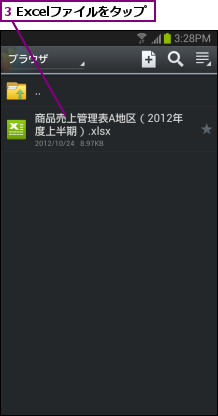
5.Excelファイルが開いた
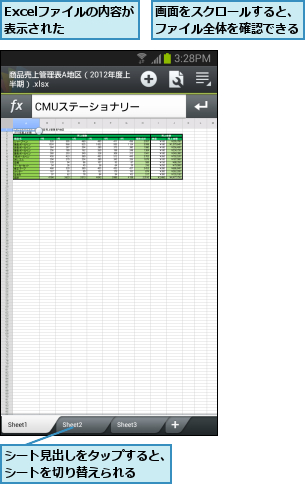
Excelファイルを編集する
1.Excelファイルを編集する
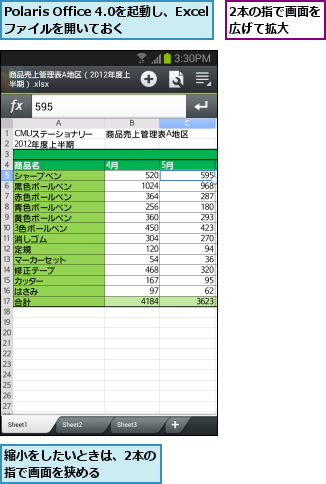
2.編集したいセルを選択する
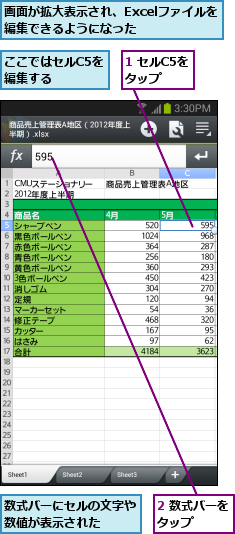
3.セルを編集する
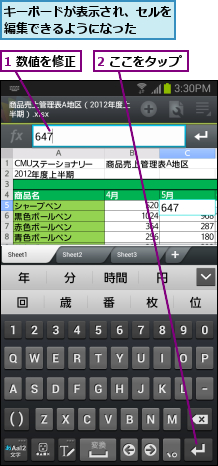
4.セルの編集が完了した
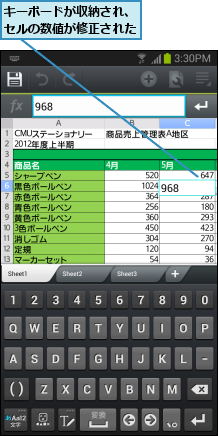
編集したファイルを保存する
1.[名前を付けて保存]を表示する
![1 ここをタップ,2[名前を付けて保存]をタップ,Polaris Office 4.0を起動し、編集したExcelファイルを開いておく,上書き保存したいときは、[保存する]をタップする](/contents/090/img/img20130130095803025394.jpg)
2.ファイル名を入力して保存する
![1 ファイル名を入力 ,2[保存する]をタップ ,Excelファイルが保存される,[名前を付けて保存]が表示された](/contents/090/img/img20130130095956051430.jpg)
[ヒント]Polaris Office 4.0でできること
ファイルの閲覧のほか、[Polaris Office 4.0]のホーム画面の[+]を選択すると、各種文書の新規作成ができます。便利なテンプレートも用意されているので活用してみましょう。
[ヒント]Polaris Office 4.0で扱えるファイルの種類は?
「Polaris Office 4.0」では、拡張子が.doc、.docx、.xls、.xlsx、.ppt、.pptx、.pdf、.txt のファイルを扱えます。.rtf(リッチテキストフォーマット)は、表示できますが、編集できません。書式を保持したまま扱いたいときは、あらかじめほかのソフトで.doc、もしくは.docxに変換してから編集をしてください。
[ヒント]文字やセルの書式を変更するには
変更したいセルをタップし、画面上部のスパナのアイコンをタップすると、フォント、色、サイズなどの文字の書式を変更できます。
[ヒント]セルをコピーするには
コピーしたいセルを選択し、右下の円をタップして[コピー]を選択すると、セルのコピーができます。コピーしたセルを貼り付けるには、任意のセルを選択したのち、 上記の手順で[ペースト]をタップし、[クリップボード]からペーストしたいデータを選択すると、貼り付けられます。
[ヒント]ファイルの保存先を変更するには
[編集したファイルを保存する]手順2の画面で表示された [フォルダパス]をタップすると、ファイルの保存先を任意の場所に変更できます。
[ヒント]Office ファイルを閲覧・編集できるアプリはほかにあるの?
Googleが提供するアプリ[Googleドライブ]でもファイルの閲覧ができます。このアプリはGoogleドキュメントというサービスと連動し、インターネット上のサーバーに各種ファイルを保存できます。このほか、[Documents To Go](1,199円)というアプリもOffice文書を扱うアプリとしては定評があります。
[ヒント]PDFファイルも閲覧できる
[Polaris Office 4.0]はPDFファイルの閲覧もできます。Office文書と同様、メールで送信することもできるので便利です。ただし、PDFファイルの作成はできません。
[ヒント]編集したファイルを送信するには
[Polaris Office 4.0]のトップ画面にある[クラウド]を使うと、Dropboxを利用できます。利用する場合はサービスに対応したアプリが必要になりますが、ホーム画面から[設定]-[セキュリティ]-[提供元不明のアプリ]にチェックが付いていないと、ダウンロードができません。Dropboxはレッスン38で詳しく解説します。
![ここをタップすると、ブラウザに切り替えることができる ,[Excel ファイルを開く]手順3の画面で[ブラウザ]をタップし、サービスを設定すると、Polaris Office 4.0でファイルを扱えるようになる](/contents/090/img/img20130130100519076929.jpg)




